Isracard Powered by PayMe を決済方法として設定する
5分
この記事内
- Isracard powered by PayMe を接続する
- よくある質問
注意:
Isracard powered by PayMe は日本ではご利用いただけません。
Isracard powered by PayMe を決済方法として設定し、顧客から複数の通貨での支払いを受け付けましょう。Isracard はオンライン決済と定期払い、カード情報手入力に対応しています。
Isracard を使用すると、顧客に分割払いのオプションを提供することもできます。分割払いの金額は、2回から 36回までの範囲で設定可能できます。詳細は Isracard powered by PayMe までお問い合わせください。
基本情報 | |
|---|---|
サポートされた国 | イスラエル |
利用可能な通貨 | NIS、USD、EUR、GBP Wix アカウントで使用されている通貨は、PayMe アカウントの通貨と一致する必要があります。通貨が一致しない場合、取引が拒否されることがあります。通貨を変更する方法はこちら |
取引手数料 | 手数料は異なる場合があります。 |
サポートされた支払い方法 | |
Isracard アカウントの上限 | 100,000 NIS 注意:アカウントの上限をリセットするには、Isracard powered by PayMe に直接お問い合わせください。 |
アカウントが有効化されるまでの時間 | 申し込み完了後 3日以内 |
アカウントの管理 | 支払いスケジュール、顧客への返金、チャージバックに関する異議申し立てなどの詳細は Isracard powered by PayMe にお問合せください。 |
始める前に:
Isracard powered by PayMe アカウントを Wix サイトに接続するには、サイトダッシュボードの「決済方法」セクションからアカウントを作成してください。これにより、アカウントが正しく設定され、サイトとシームレスに動作することが保証されます。
Isracard powered by PayMe を接続する
- サイトダッシュボードの「決済方法」にアクセスします。
ヒント:右上にあるビジネス所在地を確認してください。正しくない場合は、ドロップダウンメニューをクリックして変更します。 - 「その他の支払方法を見る」をクリックします。
- 「その他のクレジット / デビットカード決済代行サービス」横の「オプションを見る」をクリックします。
- 「Isracard powered by PayMe」横の「接続する」をクリックします。

- 新しい Isracard powered by PayMe アカウントを作成します:
- 「Isracard powered by PayMe アカウントを作成」をクリックします。
- 登録フォームに必要事項を記入します。
- API キーを取得するための Isracard powered by PayMe からのメールを待ちます。
注意:API キーは、Isracard / PayMe でアカウントが認証された後に受け取るので、認証プロセスには数営業日かかる場合があります。
- 手順 1〜4 を繰り返し、「アカウント情報」下に受け取った API キーとメールアドレスを入力します。
- (オプション)「分割払い」トグルを有効にして、顧客が分割払いで支払えるようにします。
- 「接続する」をクリックします。
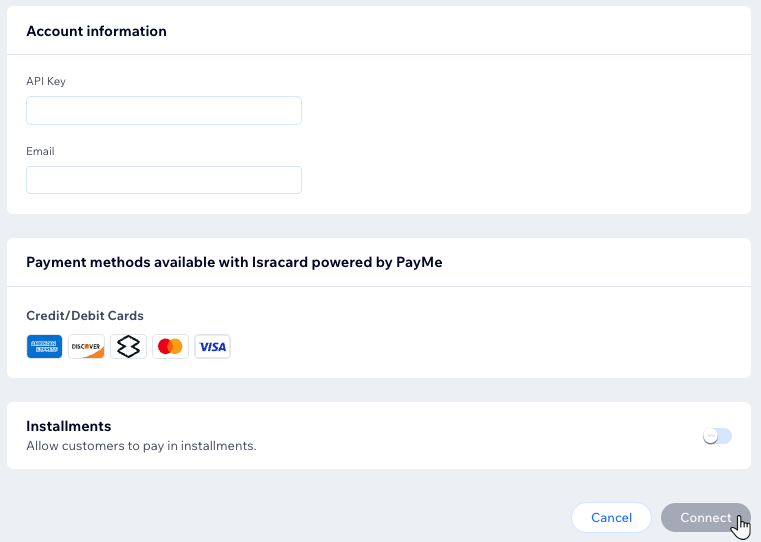
よくある質問
支払いの受付けに関する詳細は、以下の質問をクリックしてください。
既存の Isracard powered by PayMe アカウントを Wix に接続できますか?
Isracard powered by PayMe アカウントを別のサイトに移行することはできますか?
Isracard powered by PayMe の分割払いを有効にするにはどうすればよいですか?
Isracard powered by PayMe を使用して 3D セキュアを有効にすることはできますか?
Isracard powered by PayMe を使用して bit を決済方法として接続することはできますか?
支払い方法が有効かどうかはどうすればわかりますか?
どの通貨がサポートされていますか?
最小決済額とは何ですか?
定期払いを提供することはできますか?
支払いを受け取るにはどうすればよいですか?
顧客からの支払いが拒否されています。どうすればよいですか?
希望する決済代行サービスを接続できないのはなぜですか?
支払いを受け付けるにはサイトをアップグレードする必要がありますか?


